Win10系统无法修改分辨率怎么办 Win10系统分辨率不能调整解决方法
我们有些win10用户电脑的分辨率出现了无法调整的问题,尝试了多种方式依旧无法进行更改,面对这个问题许多用户都找不到解决方法,没有关系,今天系统之家就来和大伙分享详细的解决方式,有需要的小伙伴欢迎来查
我们有些win10用户电脑的分辨率出现了无法调整的问题,尝试了多种方式依旧无法进行更改,面对这个问题许多用户都找不到解决方法,没有关系,今天系统之家就来和大伙分享详细的解决方式,有需要的小伙伴欢迎来查看今日win10教程带来的内容步骤。
win10系统分辨率不能调整解决方法
1、这个问题基本上都是因为显卡驱动未更新而出现的问题所导致的。
2、首先在桌面上的右键【此电脑】,选择【管理】选项进入。
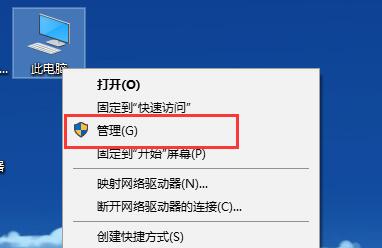
2、然后在打开的计算机管理界面中,首先点击【设备管理器】进入。在其中找到【显示适配器】选项并展开。
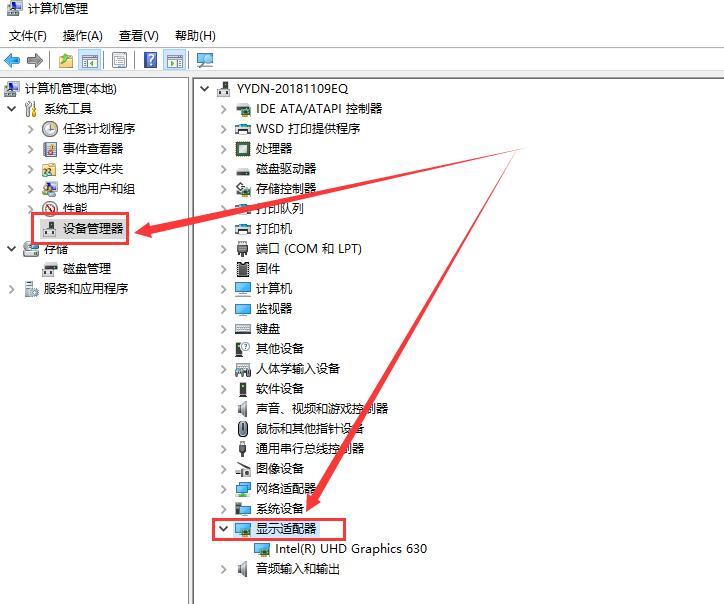
3、然后右键其中的设备,鼠标右键它,点击【更新驱动程序软件】。
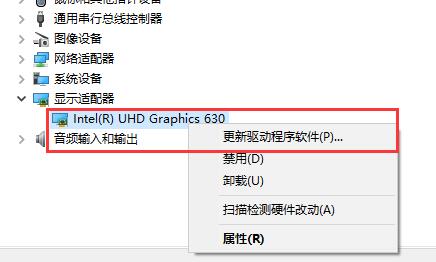
4、然后在电脑的显示设置中,找到【高级显示设置】并进入。

5、然后在这里更改分辨率并点击【应用】就行了。
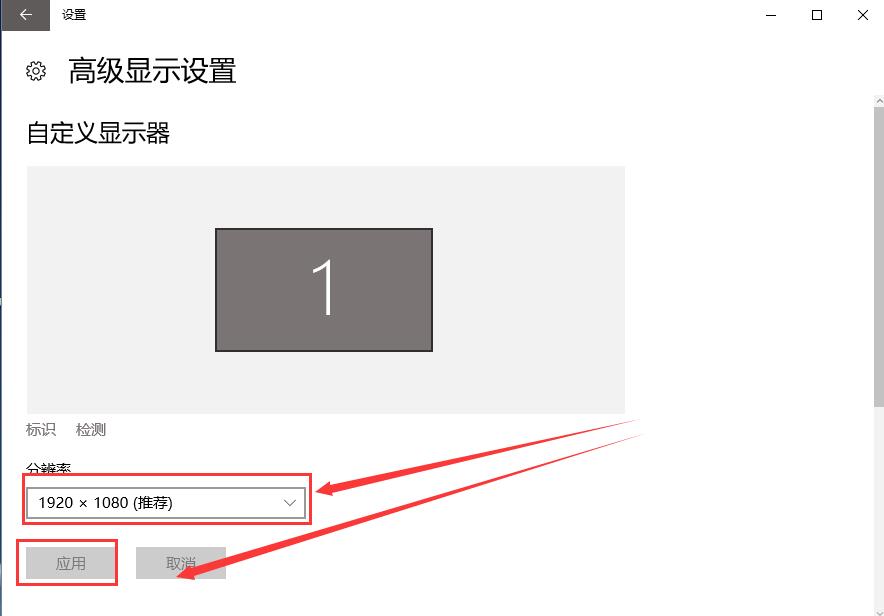
相关文章:
-
[windows10] Win10中文输入法不显示文字如何设置?中文输入法不显示文字设置方法这篇文章主要介绍了Win10中文输入法不显示文字如何设置?中文输入法不显示文字设置方法的…
-
[windows10] windows10键盘锁定了怎么办?win10键盘锁定解决方法这篇文章主要介绍了windows10键盘锁定了怎么办?win10键盘锁定解决方法的相关资料,需…
-
[windows11] Win11微软输入法打不出汉字怎么回事?Win11输入法打不出汉字的解决方法这篇文章主要介绍了Win11微软输入法打不出汉字怎么回事?Win11输入法打不出…
-
[windows10] Win10 19044.1620累积更新推送补丁KB5011543 (附更新内容大全)Win10用户发布了最新的累计更新补丁KB50011543,下文为大家…
-
[windows11] Win11预览版22579.100更新补丁KB5013192推送(附更新修复汇总)今天微软向Dev预览通道发布了最新的Windows11 Build 225…
-
版权声明:本文内容由互联网用户贡献,该文观点仅代表作者本人。本站仅提供信息存储服务,不拥有所有权,不承担相关法律责任。
如发现本站有涉嫌抄袭侵权/违法违规的内容, 请发送邮件至 2386932994@qq.com 举报,一经查实将立刻删除。
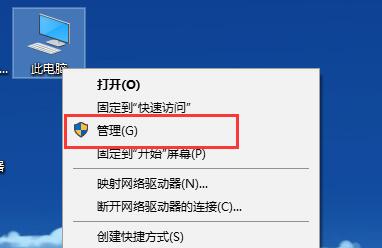
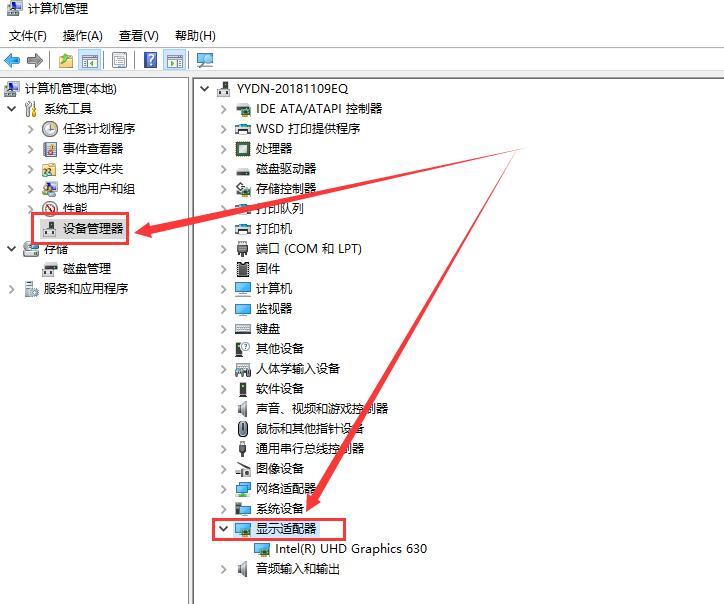
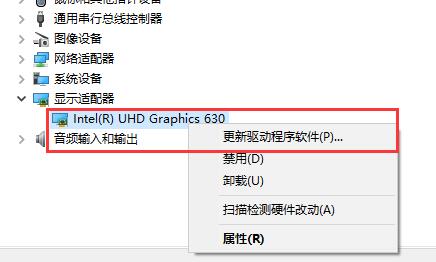

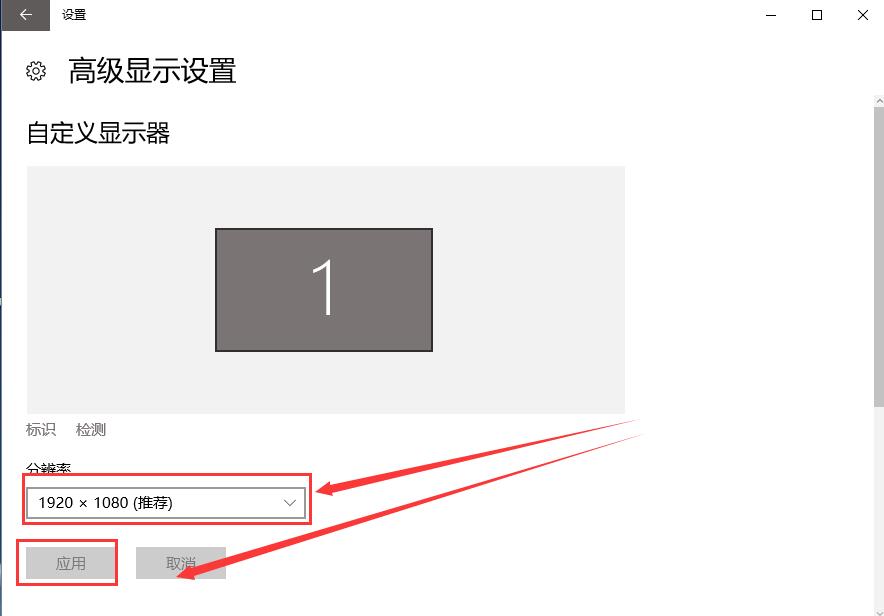


发表评论